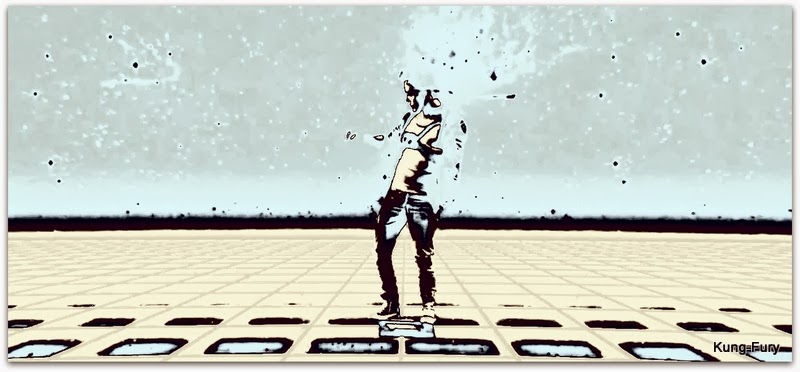TUTORIAL: RASPBERRY PI
-Nº01-
Uno de los motivos por los que la
Raspberry Pi es tan barata es que no tiene Disco Duro. Todo el almacenamiento recae en una tarjeta SD como la de la imagen. Por supuesto, el Sistema Operativo también se encuentra ahí.
Para poder usar tu Raspberry Pi necesitaras un Sistema Operativo (SO). Un SO es un conjunto de utilidades y programas básicos que permiten que tu ordenador funcione; por ejemplo Windows en un PC o OSX en Mac.
Tienes la opción de comprar tarjetas SD con el SO previamente instalado si quieres. Se venden por unos pocos euros, pero si tienes a mano tarjetas SD de 2 GB o más no hay motivo por el que no puedas usarlas.
Lo primero que hay que hacer es elegir que SO queremos. Hay muchas opciones, pero por aquí te dejo las oficiales que se recogen en
http://www.raspberrypi.org
Una vez hayas elegido cual quieres, solo tienes que descargarte la Imagen y estarás listo para el siguiente paso.
1) NOOBS (Instalación offline y en red)
A prueba de novatos :)
Esta es la instalación que se recomienda para principiantes. Se trata de un surtido de varios SO, el paquete completo. Cuando inicies tu Raspberry Pi te preguntará cual quieres arrancar y te permitirá elegir otro más adelante si te apetece cambiar.
2) Raspbian 
Es la principal distribución de Raspberry Pi. Lo mejor de ella es que sus creadores se molestaron en aprovechar una función que agiliza el cálculo en coma flotante del procesador de la RP que no todas las otras usan. Si lo que quieres es un pc ARM linux standard, Raspbian te permitirá sacarle todo el jugo a tu cacharro ;)
3) Arch 
La gran alternativa a Raspbian. Arch, siendo un port de Archlinux a ARM, se caracteriza por ser una distribución muy ligera.
4) RaspBMC 
Si lo que quieres hacer con tu Raspberry es conectarla a la tele y usarla como centro multimedia para ver peliculas en HD, escuchar música o lo que tú quieras no busques más.
5) RISC OS
Directo desde el pasado.
Risc OS es un Sistema Operativo que solía verse en PCs allá por 1987 y que competía con Windows y OSX. Que no te asuste su edad; la versión actual es muy estable y rápida. Según para qué quieras tu RP esta puede ser tu mejor opción.
6) OpenELEC 
Es una alternativa a RaspBMC. Personalmente no la probado aún, pero se habla bien de ella.
7) Pidora 
Compite con Raspbian y Arch. Otra opción que merece la pena investigar.
*Nota: Raspbian y NOOBS contienen Java SE Platform Products, licenciados para ti bajo the Oracle Binary Code License Agreement disponible aquí.
Te explico ahora cómo instalar el Sistema Operativo que hayas elegido para tu Raspberry Pi.
Necesitamos una SD. Cómo mínimo se requiere que sea de clase 4 (la clase indica la velocidad). Si no tienes ni idea de cual tienes no te preocupes y sigue adelante porque probablemente funcionará igualmente. La capacidad mínima variará según qué SO vayas a instalar (el mínimo suele ser 2GB pero para el paquete NOOBS necesitarás 4GB)
Puedes hacer esto desde un PC con Windows o Linux o si lo prefieres desde un MAC:
1- Introduce la Tarjeta SD en el equipo
2- Formatea la Tarjeta
-Desde Windows-
1) Descargate el programa para formatear la SD desde aquí.
2) Instálalo.
3) Ve al menú "Options" y en la opción "Format Size Adjustment" marca "On"
4) ASEGURATE de que la SD que insertaste es la que tienes seleccionada.
5) Formatea
*Podrías hacerlo con la utilidad Formatear que ya trae windows, pero no hay garantía de que quede bien si lo haces así porque windows solo formateará la parte de la tarjeta que puede leer... que no es todo lo que hay.
-Desde Mac-
1) Descargate el programa para formatear la SD desde aquí.
2) Instálalo.
3) Selecciona "Overwrite Format"
4) ASEGURATE de que la SD que insertaste es la que tienes seleccionada.
5) Formatea
*Podrías hacerlo con la utilidad Formatear que ya trae OSX, pero no hay garantía de que quede bien si lo haces así.
-Desde Linux-
1) Recomiendo usar gparted (o la version en linea de comando parted)
2) Formatea toda la SD como FAT
3) Descargate la imagen que deseas con los enlaces de arriba (Sigo la explicación con la opción NOOBS)
4) Extrae el archivo:
-Windows -> botón secundario "Extraer todo".
-Mac -> Doble click en el archivo.
-Linux -> Corre
unzip [Nombre del archivo]
5) Copia todo lo que acabas de extraer a la SD.
6) Listo, ya solo queda que insertes la tarjeta en tu Raspberry Pi y que la enciendas. :)
Si como en el ejemplo has instalado NOOBS, cuando enchufes tu Raspberry Pi iniciará a NOOBS y una vez ahí podrás elegir que SO quieres instalar.
Si tu pantalla se queda en blanco debes seleccionar otro modo de salida para tu Raspberry. Tienes que introducir un número para cambiar el modo. Las opciones son:
- 1 - HDMI (Por defecto)
- 2 - HDMI modo seguro (Seleccionalo si estas usando un HDMI y aún así no puedes ver nada)
- 3 - Composite PAL (Puedes elegir este si estas usando un conector RCA)
- 4 - Composite NTSC (Puedes elegir este si estas usando un conector RCA)
Y esto es todo. Espero que haya sido de ayuda.
Saludos.